Att sätta upp ett nytt mål har inte alltid bara kommit med det nya året. Du kan skapa dem när som helst, varför inte nu. Du kan göra det till ett mål att spendera mer tid med vänner eller träna mer. Bra att Google Kalender låter dig skapa rutiner så att du äntligen kan nå dessa mål.
Google Maps gör det enkelt för dig att nå dina mål. Den visar dig varje steg du behöver följa för att skapa ditt mål. Du kommer inte att kunna använda ursäkten att du inte har tid, och du kommer att se varför senare.
Hur man gör och hanterar mål i Google Kalender
För att skapa ett Google Kalender-mål, öppna appen och tryck på plusknappen längst ner till höger. Målalternativet kommer att vara det första på listan.
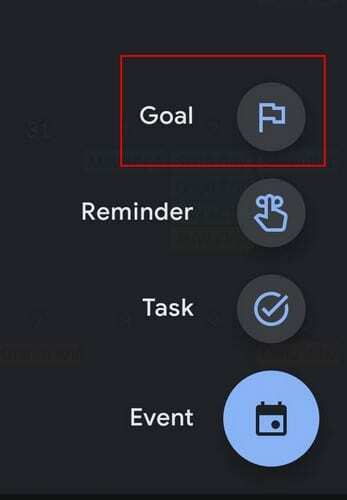
När du har tryckt på målalternativet ser du vilka typer av mål du kan skapa. Du kan till exempel göra mål som:
- Träning
- Bygg en färdighet
- Familj och vänner
- Mig tid
- Organisera mitt liv
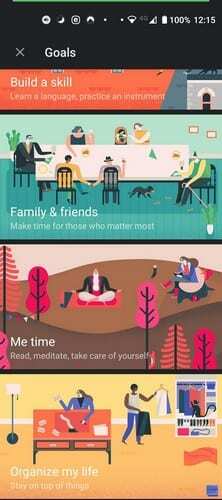
När du väl har valt ditt mål finns det några frågor du måste svara på, till exempel Vilken aktivitet? Google visar bara Läs, Meditera, Personlig hobby och anpassad. Om du väljer Personlig hobby kommer du att bli ombedd att specificera och skriva in den specifika personliga hobbyn. Detsamma gäller för alternativet Custom. Google Kalender visar några förslag, men du måste skriva dem om du inte ser några som du kan använda.
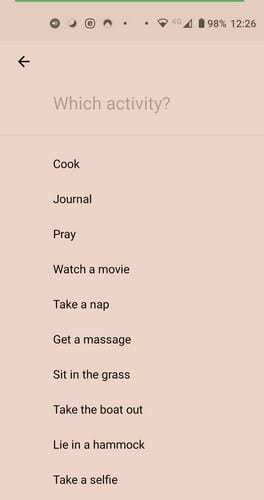
När du har bestämt dig för ett mål kommer du att bli ombedd att ange hur många gånger i veckan du vill träna ditt mål. Det kommer också att fråga dig hur mycket tid du vill lägga på ditt mål.
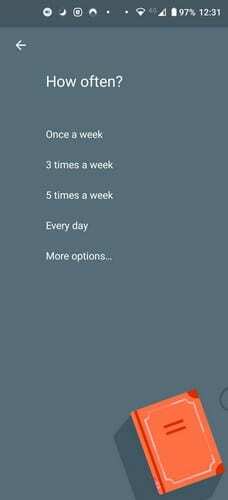
För att schemalägga de bästa tiderna kommer den också att fråga dig om den bästa tiden att öva ditt mål. Du kan välja mellan morgon, eftermiddag, kväll och när som helst. När du har angett all denna information kommer den att visa den innan den gör den slutgiltig ifall du vill göra några ändringar. Om allt ser bra ut, tryck på bocken, och du är klar att gå.
Ändringar i sista minuten
Informationen kommer att läggas till i din kalender. Men om du ändrade dig i sista minuten visar Google Kalender ett meddelande längst ner.
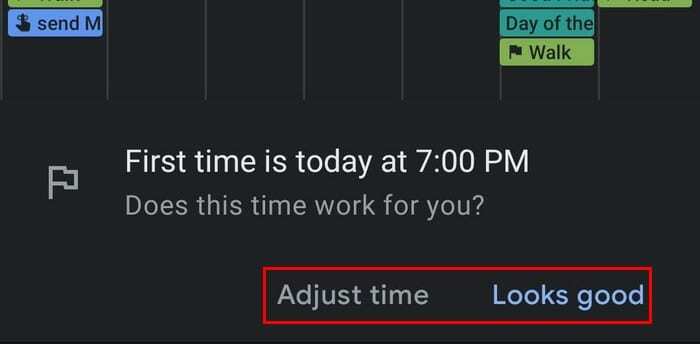
Om du trycker på alternativet Justera tid kommer Google Kalender att visa dig följande bild. För att göra några ändringar, tryck på pennikonen högst upp. För att radera målet helt, tryck på prickarna och välj borttagningsalternativet.
I målets inställningar, som du kan komma åt när du redigerar det, ser du ett alternativ för smarta aviseringar. Du kan aktivera det här alternativet så att du får ett meddelande före och efter din målsession. Det hjälper dig att förbereda och spåra framstegen för ditt mål. Du kan också ändra standardfärgen om du inte är nöjd med den som Google tilldelade ditt mål.
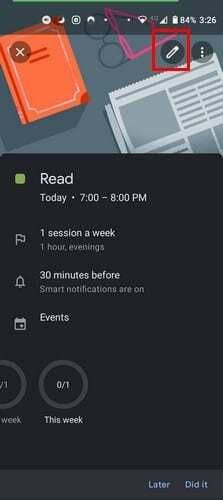
Eftersom du redan har många saker att göra kan du även tilldela Google Kalender för att påminna dig om att din måltid närmar sig.
Slutsats
Du kan göra så många saker att äntligen komma igång med dina mål är nästan ett uppdrag omöjligt. Google Kalender försöker göra det lite enklare för dig genom att hitta tid att träna upp ditt mål åt dig. Det är upp till dig att hålla dig till det schemat för att äntligen kryssa av det målet från din lista. Vilka mål skulle du vilja uppnå i år? Låt mig veta i kommentarerna nedan.